Microsoft Surfaceはリカバリー イメージが提供されており、ダウンロードしUSBメモリのインストーラーを作成することができます。
必要なもの
・Microsoftアカウント
・リカバリーイメージをダウンロードしたSurfaceの製品名とシリアル番号
・16GB以上のUSBメモリ
※画像をクリックするとMicrosoftのサイトが開きます。
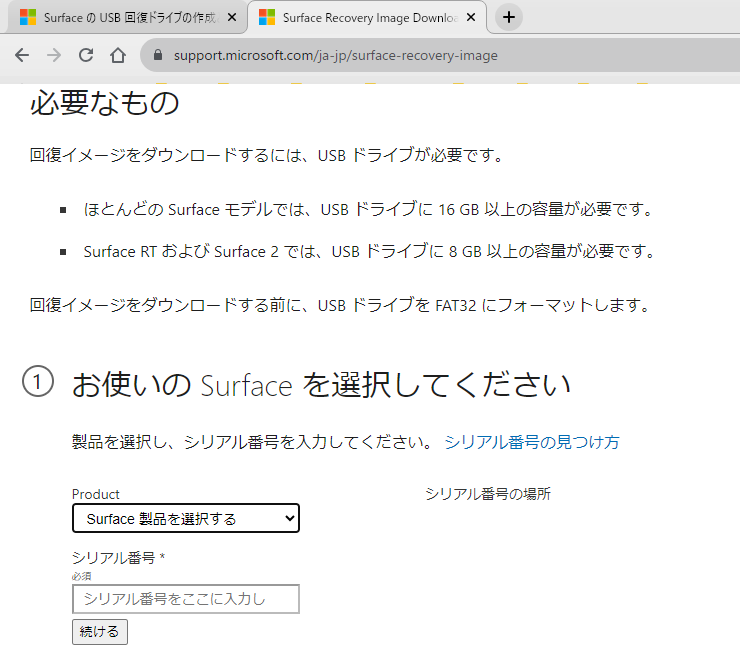
イメージのダウンロードとUSB回復ドライブの作成方法
参照:
・Surface の USB 回復ドライブの作成と使用
・Surface Recovery Image Download
1~3.回復ドライブを作成する。
1.用意したUSBメモリをパソコンに接続する。
2.[スタートメニュー]→[Windows 管理ツール]の準備選択し、一覧の[回復ドライブ]を起動する。
3.回復ドライブの作成ツールが起動したら”システムファイルを回復ドライブにバックアップします。”のチェックを外し、[次へ]を押し、”フォーマットします”などの確認画面を進めて回復ドライブを作成します。
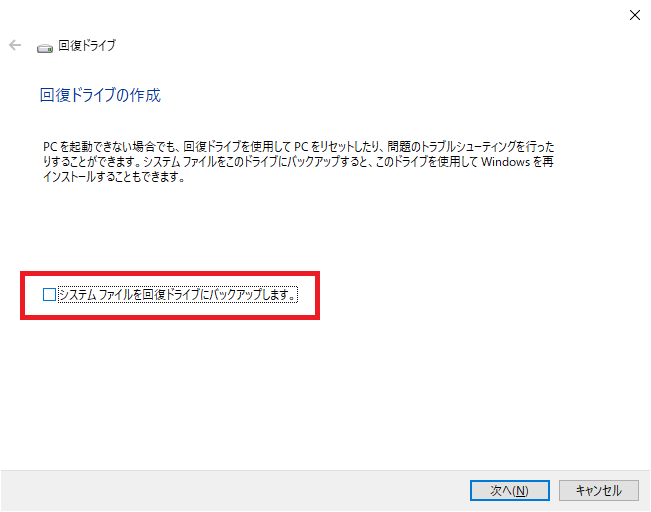
リカバリーイメージのダウンロード
4.Surface Recovery Image Downloadにアクセスし、Microsoftアカウントにサインインする
※画像をクリックするとMicrosoftのサイトが開きます。
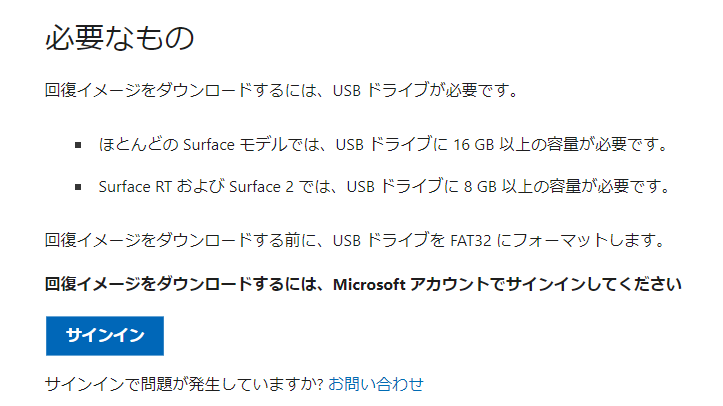
5.製品名を選択してシリアル番号を入力する。
※画像をクリックするとMicrosoftのサイトが開きます。
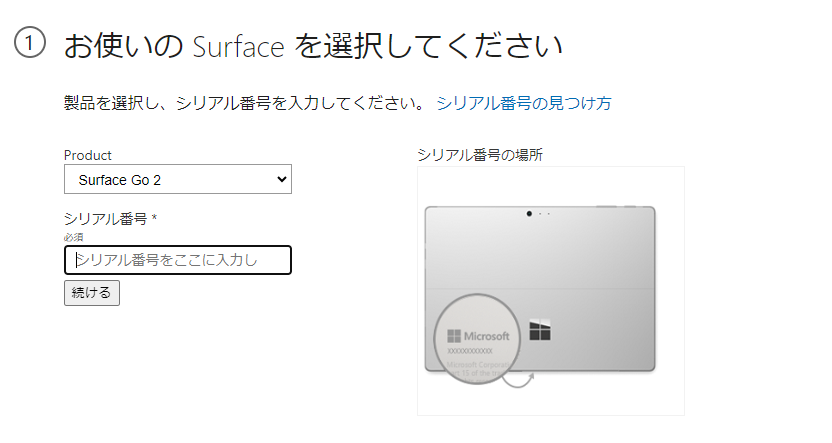
6.必要なリカバリーイメージをダウンロードする
Surface製品により複数のWindowsのバージョンが用意されている場合があり、
20H2や21H2など発売時のWindowsバージョンや対応している最新のバージョンなどがリストに表示されます。
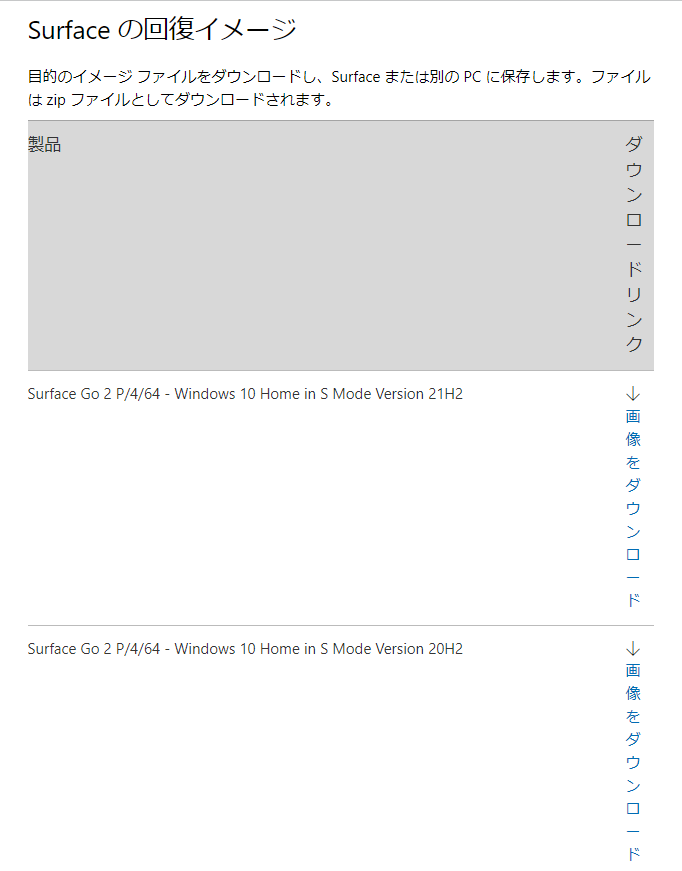
7.ダウンロードしたファイルを展開し、作成した回復ドライブのUSBメモリに上書き保存する。
ダウンロードしたファイルはzip形式となっています。
展開し、作成した回復ドライブのUSBメモリにコピーしてください。
途中にファイルを上書きしますかと確認メッセージが表示されますので、必ず上書きしてください。
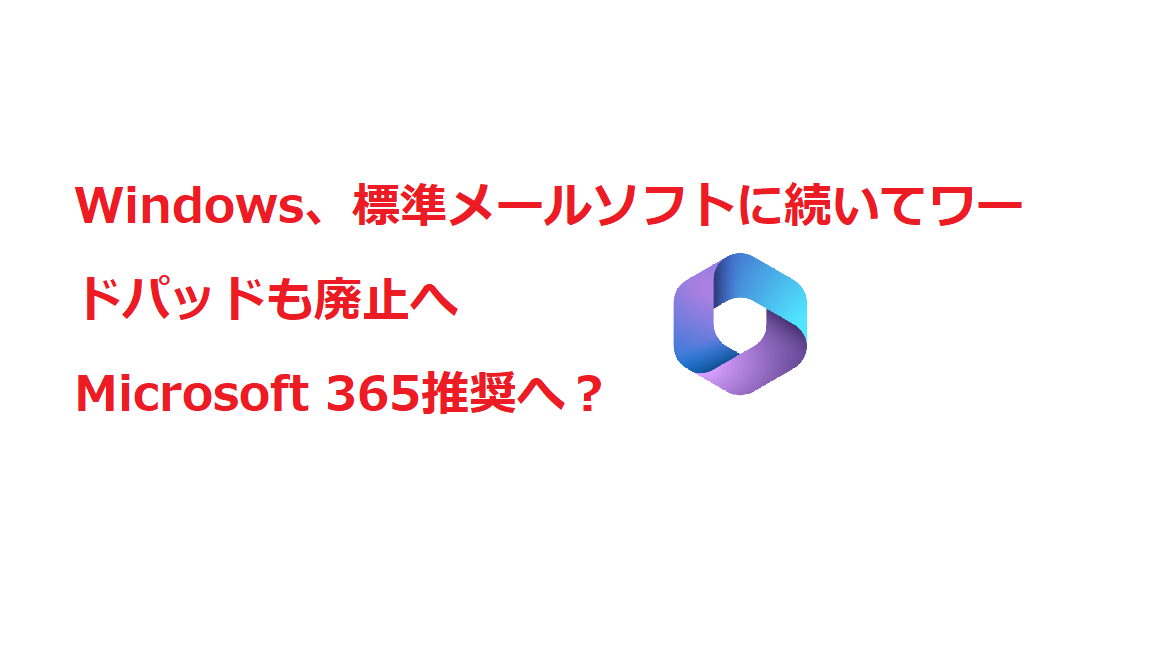
コメント